xp系统是最经典的系统了,也是小编刚开始使用电脑装的系统,感觉特别好用,下面就和小编一起来看看xp系统安装步骤方法。
工具/原料:
系统版本:xp系统
品牌型号:华硕VivoBook14
方法/步骤:
xp系统安装步骤方法:
1、把xp系统文件放到C盘之外的分区,解压出来。
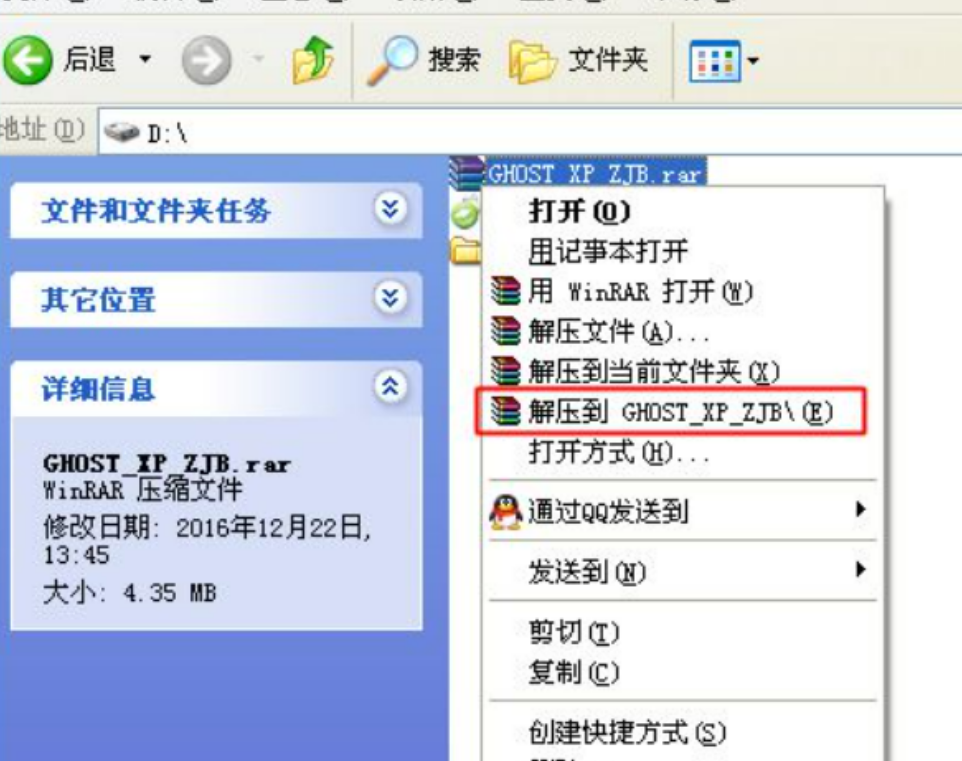
2、解压文件不能放C盘或桌面,否则不能安装。

3、双击“安装系统.exe”打开OneKey ghost装机工具,点击“还原分区”,选择xp系统安装位置。

4、然后重启电脑,立即执行装xp系统过程;
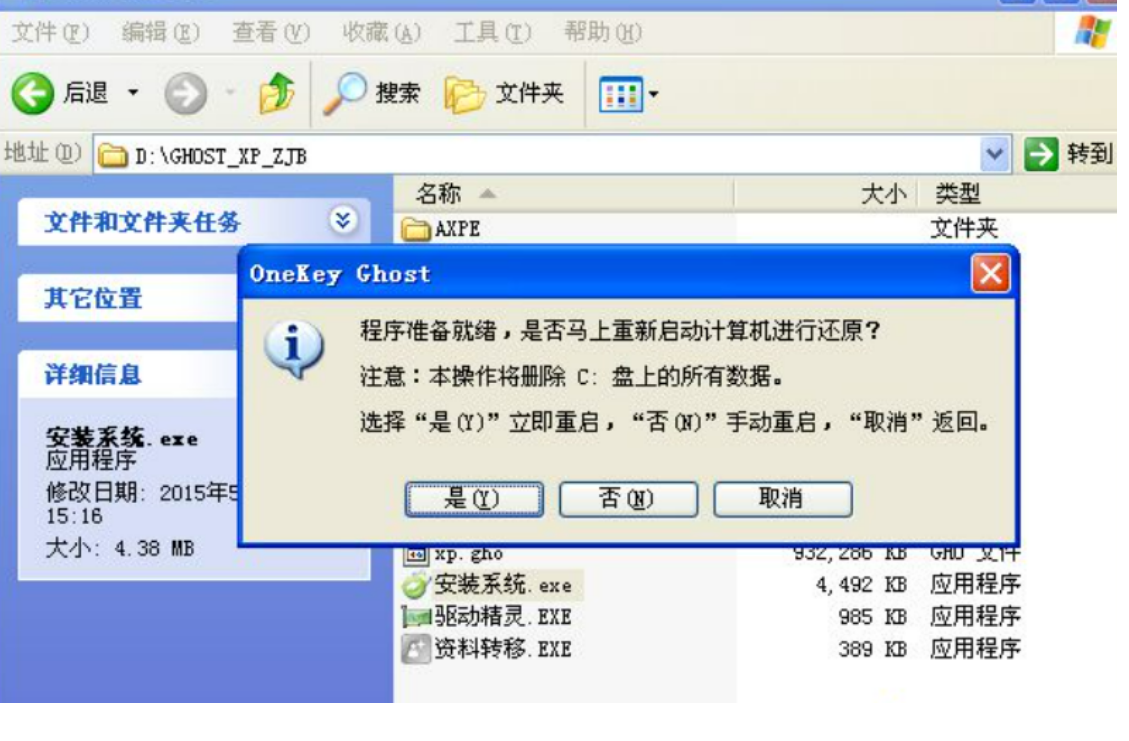
5、重启进入这个界面,系统安装部署然后都是一键自动安装过程;

6、操作完成后电脑自动重启,执行xp系统安装过程,并执行驱动安装、系统配置和激活过程,然后等待一段时间即可进入全新xp系统桌面。
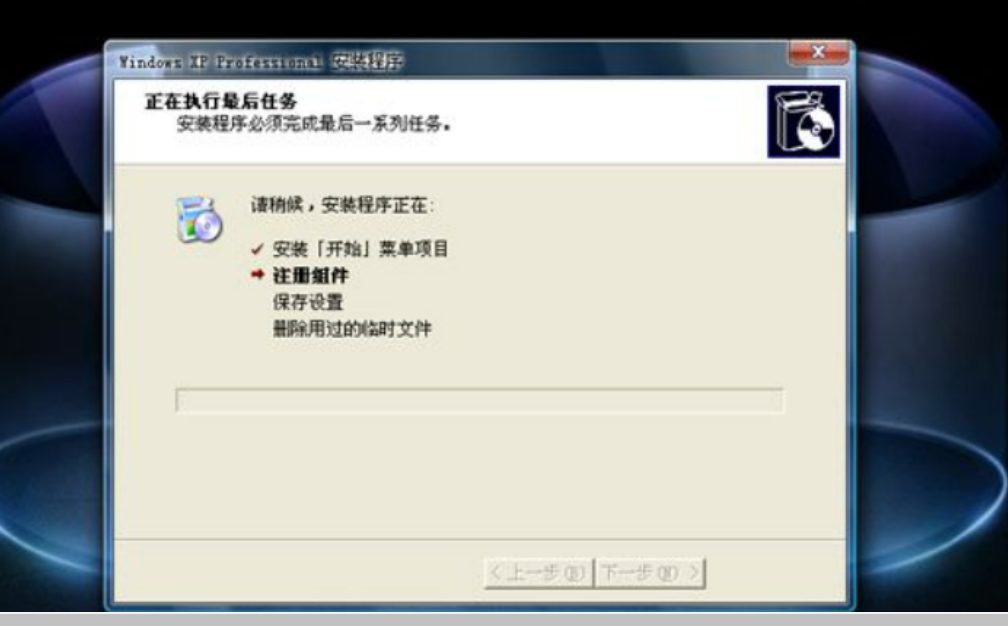
总结:
把xp系统文件解压然后执行装xp系统过程。